win10电脑开机直接弹出开机界面
更新时间:2024-06-23 10:45:01作者:yang
Win10电脑开机直接弹出开机界面,让用户无需再输入账户密码即可直接进入系统,这种便利的设置让我们的电脑使用更加快捷和高效,取消账户登录的操作不仅简化了开机流程,同时也提升了用户体验,让我们可以更快速地开始工作或娱乐。这种智能化的设计,让我们享受到了更便捷的数字化生活。
步骤如下:
1.第一步:右键单击电脑桌面左下角的【win图标】,如图所示。
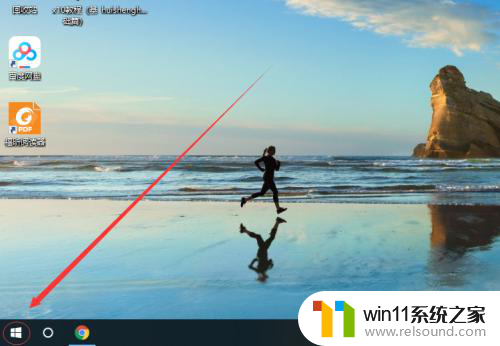
2.第二步:然后在弹出的选项列表中单击【运行】选项,如图所示。
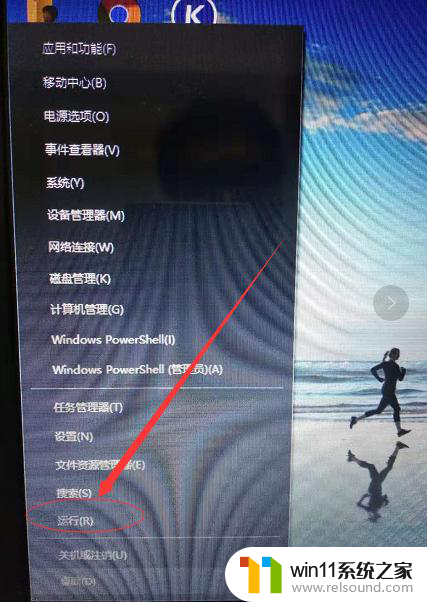
3.第三步:弹出运行对话框,输入:control userpasswords2
然后单击【确定】选项,如图所示。

4.第四步:将【要使用本计算机,用户必须输入用户名和密码(E)】选项前面的勾选去掉。然后单击【确定】,如图所示。
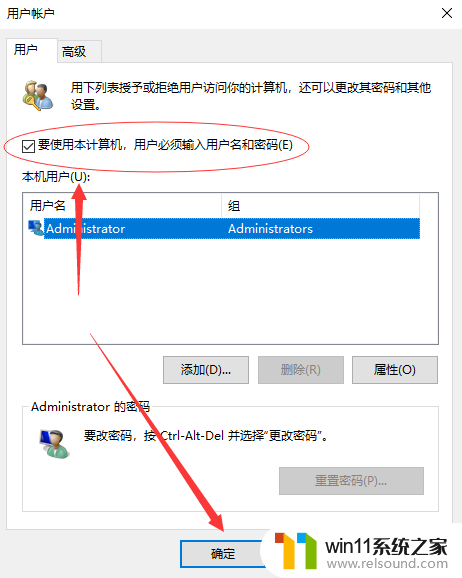
5.第五步:弹出自动登录设对话框,输入系统的登录密码。然后单击【确定】即可,如图一所示。
电脑重新开机即可跳过登录界面直接进入系统,如图二所示。
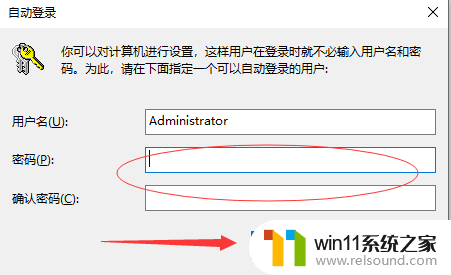

以上就是win10电脑开机直接弹出开机界面的全部内容,如果遇到这种情况,你可以按照以上操作进行解决,非常简单快速,一步到位。
- 上一篇: win10显示器的刷新率怎么调
- 下一篇: win10如何彻底删除软件及其相关文件
win10电脑开机直接弹出开机界面相关教程
- win10打开应用弹出商店怎么办 win10打开应用总是会弹出商店处理方法
- 怎么去除win10开机密码 清除win10登录密码设置方法
- 怎样取消win10开机密码 win10如何取消登录密码
- win10如何进入运行界面 win10进入运行界面的方法
- win10怎么把电脑恢复出厂设置 如何将win10电脑恢复出厂设置
- win10桌面上没有此电脑
- win10操作中心怎么打开 win10打开操作中心的方法
- win10查看系统开放端口的方法 win10系统开发端口如何查看
- win10无法打开此安装程序包的解决方法 win10无法打开此安装程序包怎么办
- windows10怎么定时自动关机 windows10设置自动定时关机方法
- win10不安全连接怎么设置为安全
- win10怎么以兼容模式运行程序
- win10没有wlan连接选项
- 怎么检查win10是不是企业版
- win10怎么才能将浏览过的记录不自动保存
- win10无法打开gpedit.msc
win10系统教程推荐